Enregistrement des utilisateurs en plusieurs étapes
Cet article illustre comment créer une expérience d'enregistrement en plusieurs étapes à l'aide du concepteur de flux. Il s'agit d'un cas d'utilisation typique de la gestion de l'identité et de l'accès des consommateurs (CIAM), où le processus d'enregistrement est divisé en plusieurs étapes afin de maintenir l'engagement de l'utilisateur.
Vue d'ensemble du flux
Le flux comprend les étapes suivantes :
- Demandez à l'utilisateur de fournir un courriel et utilisez-le comme nom d'utilisateur.
- Demandez à l'utilisateur de vérifier son adresse électronique à l'aide d'un Email-OTP.
- Demander à l'utilisateur de fournir un numéro de téléphone.
- Demander à l'utilisateur de fournir un mot de passe.
- Créer un profil d'utilisateur.
- Rediriger l'utilisateur vers le login.
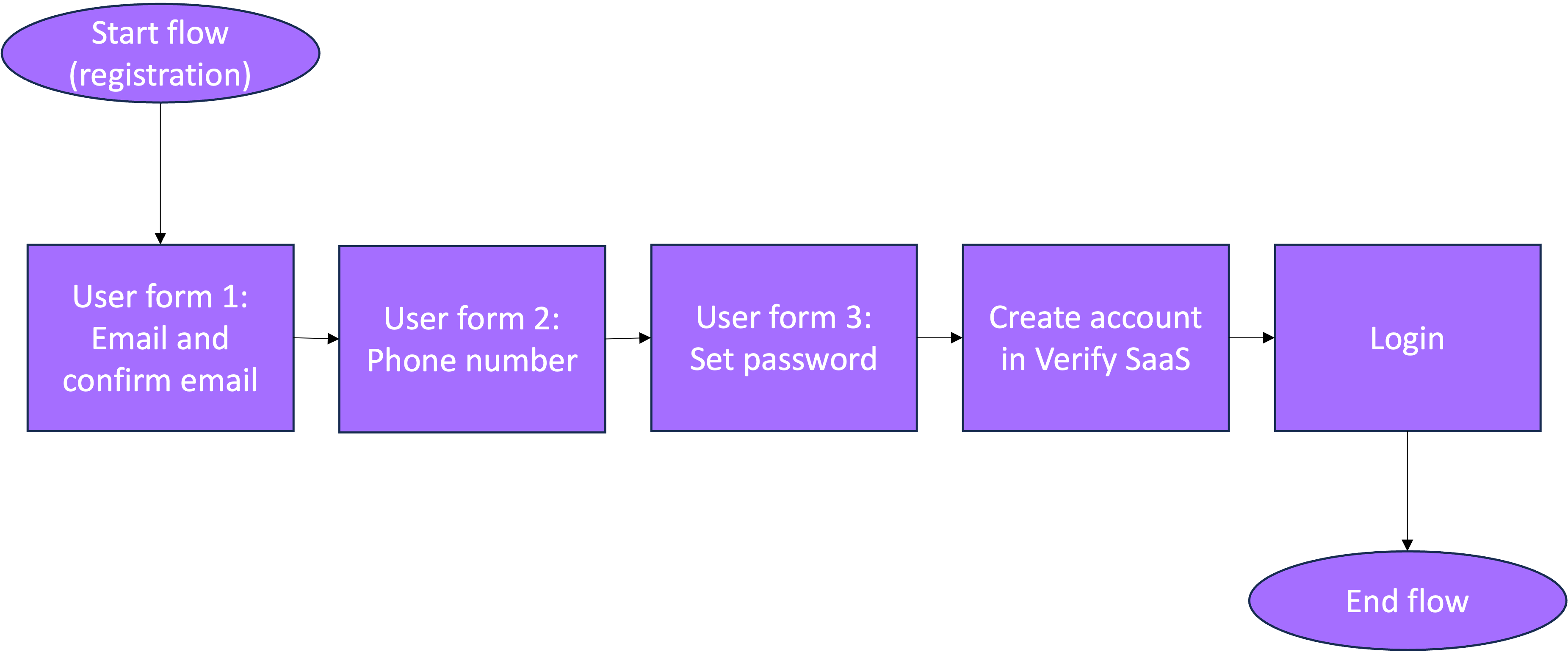
Prérequis
- IBM Verify locataire
- Le concepteur de flux doit être activé dans votre locataire
- Les formulaires d'utilisateur doivent être activés dans votre locataire
Configuration des formulaires de flux
Créer les formulaires d'utilisateur appropriés
Créez les formulaires d'utilisateur qui seront utilisés pour orchestrer l'expérience d'enregistrement de bout en bout. Dans ce cas, trois formulaires d'utilisateur doivent être créés.
Note
Ce guide ne présente que la création de 3 formulaires avec des champs spécifiques. Des attributs et des formulaires supplémentaires peuvent être créés et connectés pour étendre la collection d'attributs et les étapes du flux d'enregistrement souhaité. Cela peut se faire en introduisant des éléments supplémentaires dans le générateur de formulaires.
Formulaire de capture et de vérification des courriels
-
Lorsque vous êtes connecté en tant qu'administrateur sur le site IBM Verify, naviguez vers "User experience".
-
Sous "Expérience utilisateur", sélectionnez "Formulaires utilisateur" > "Créer un formulaire".
-
Saisir un nom de formulaire. Par exemple, "Email". Vous pouvez modifier d'autres paramètres, tels que la langue principale, la gestion des sessions, le thème et la vérification humaine.
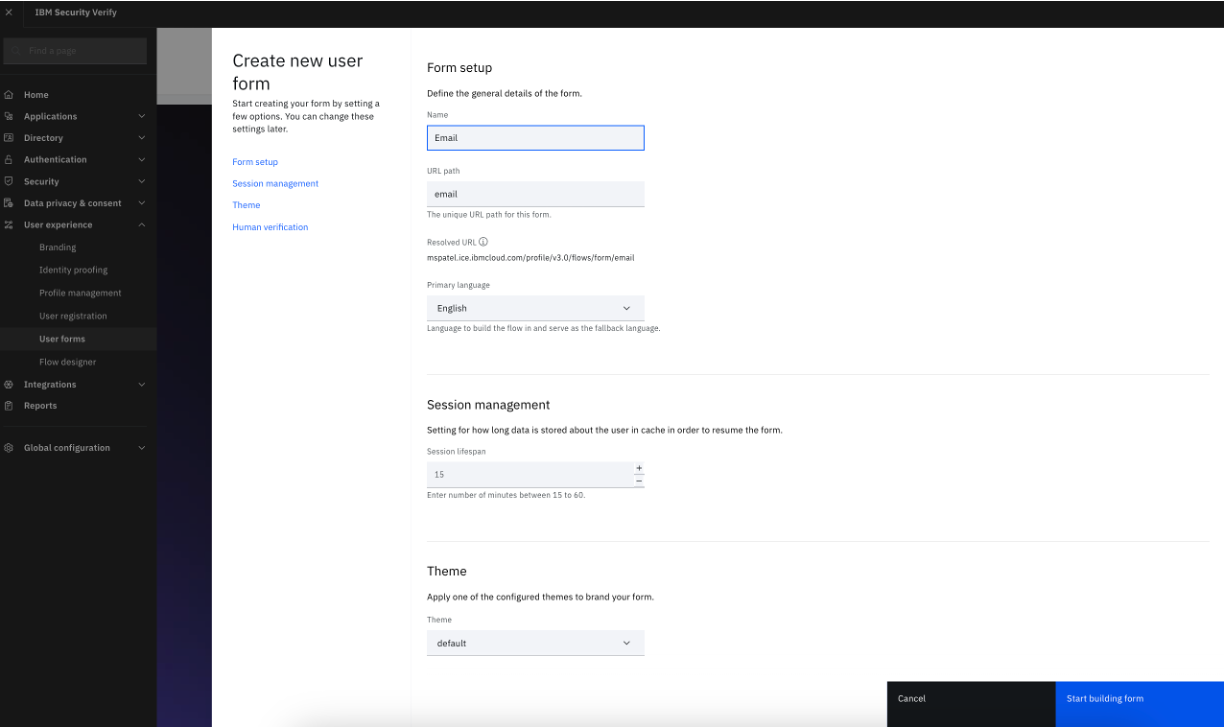
-
Cliquez sur "Commencer à construire le formulaire".
-
Cliquez sur l'élément "Adresse électronique" du formulaire pour définir les paramètres appropriés dans le panneau "Éditeur d'éléments de formulaire".
-
Activez les boutons "Nom d'utilisateur du compte" et "Vérifier l'adresse électronique".
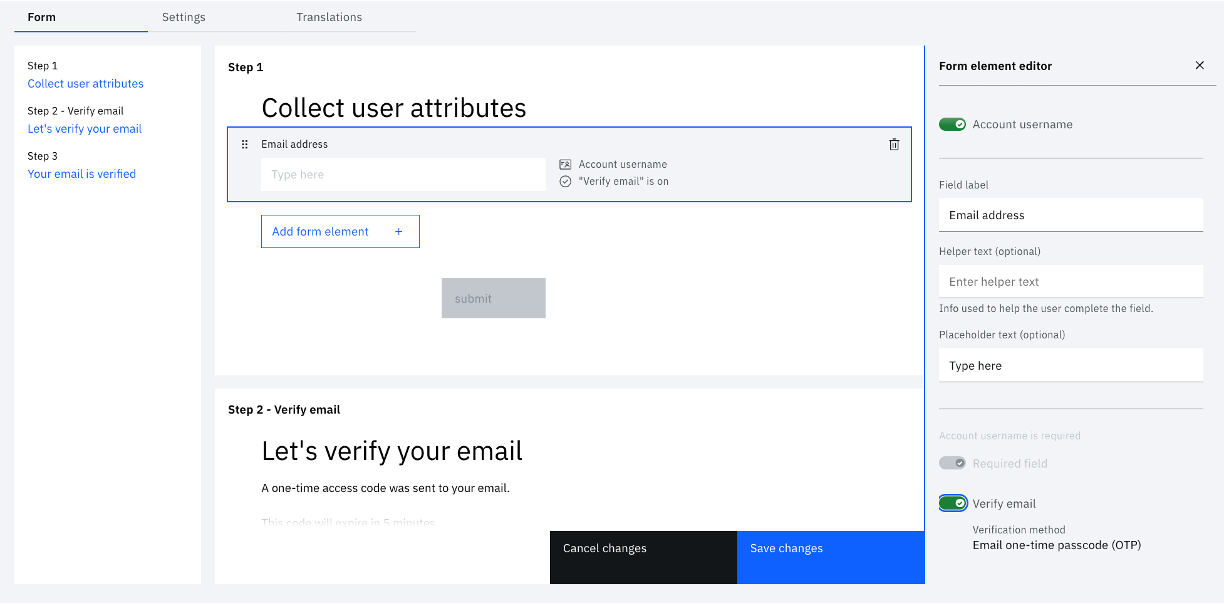
-
Cliquez sur "Enregistrer les modifications" et "Publier".
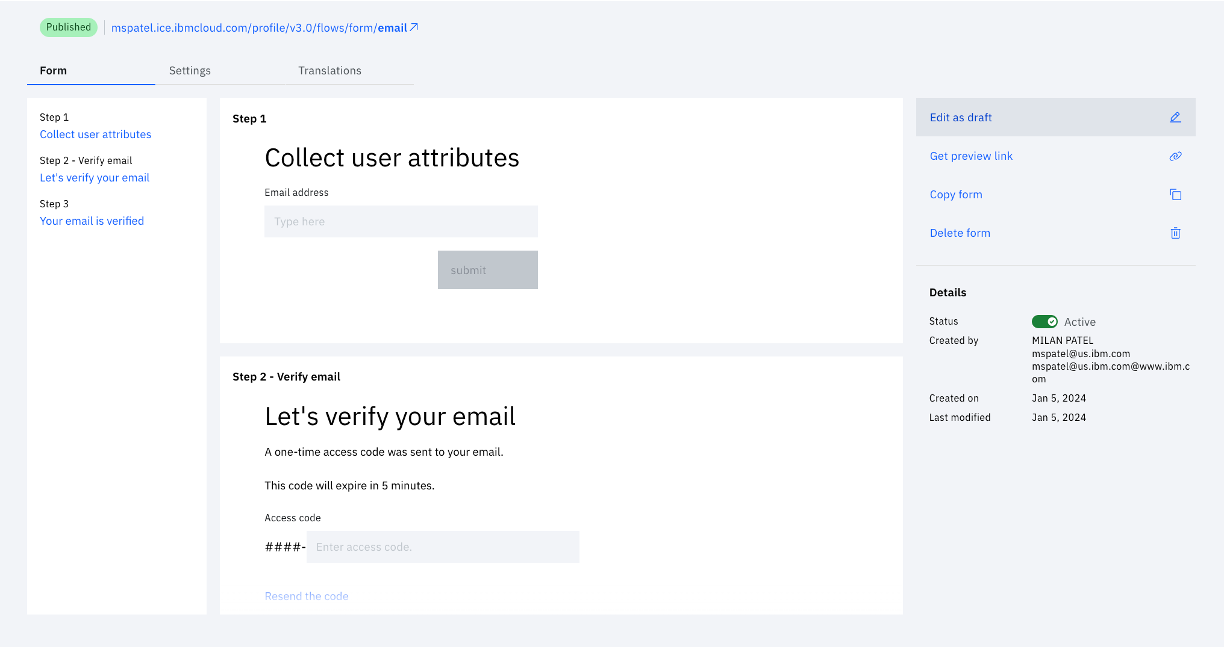
Note
Les autres paramètres tels que l'image de marque, le texte affiché lors de la vérification de l'OTP par courrier électronique, le texte du champ d'attributs, etc. peuvent être personnalisés dans n'importe quel formulaire utilisateur.
Formulaire de saisie et de vérification du numéro de téléphone
-
Naviguez vers "User experience" et sélectionnez "User forms" > "Create form" pour créer un nouveau formulaire.
-
Saisir un nom de formulaire. Par exemple, "Téléphone".
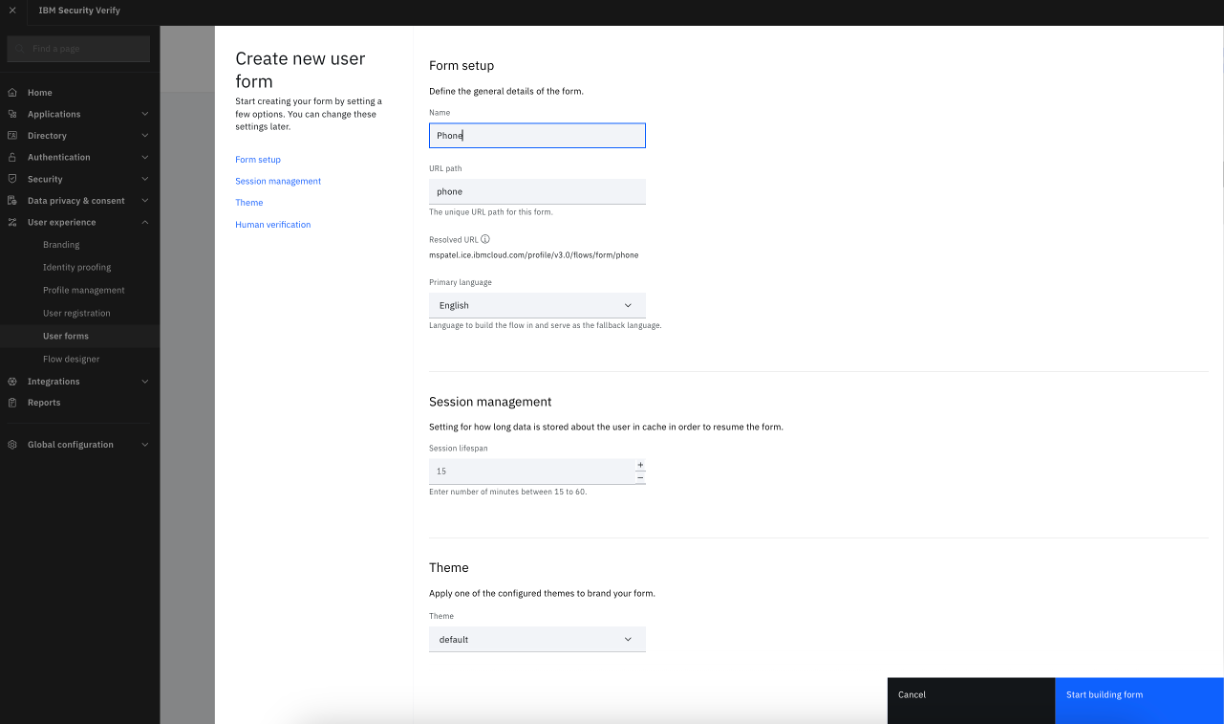
-
Cliquez sur "Commencer à construire le formulaire".
-
Cliquez sur l'élément "Adresse électronique" du formulaire pour le remplacer par "Numéro de téléphone".
-
Dans le panneau "Éditeur d'éléments de formulaire", sélectionnez "Téléphone" dans le menu déroulant "Élément de formulaire".
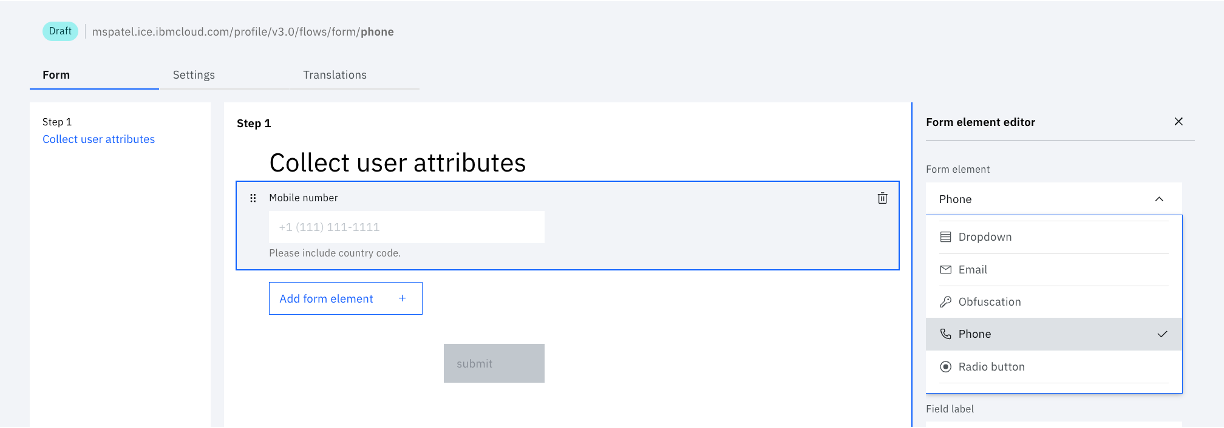
-
Spécifiez que l'"attribut utilisateur" est "numéro_mobile". Note : La vérification du numéro de téléphone est désactivée en raison de la nécessité de disposer d'un quota de SMS pour le locataire. Par défaut, les locataires d'essai n'ont pas de quota de SMS. Le quota de SMS peut être demandé en contactant un représentant commercial d' IBM Security ou en demandant de l'aide dans le cadre de l'essai. Une fois que le quota de SMS est ajouté au locataire, il est possible de vérifier un numéro de téléphone à l'aide d'un OTP vocal ou SMS.
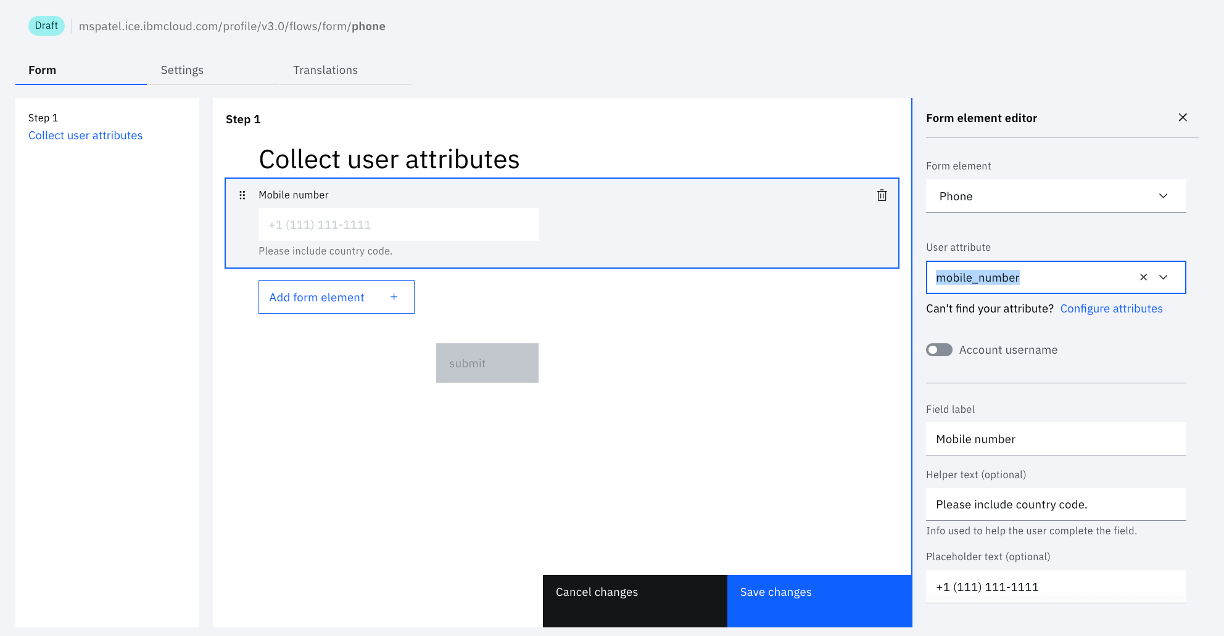
-
Cliquez sur "Enregistrer les modifications" et "Publier".
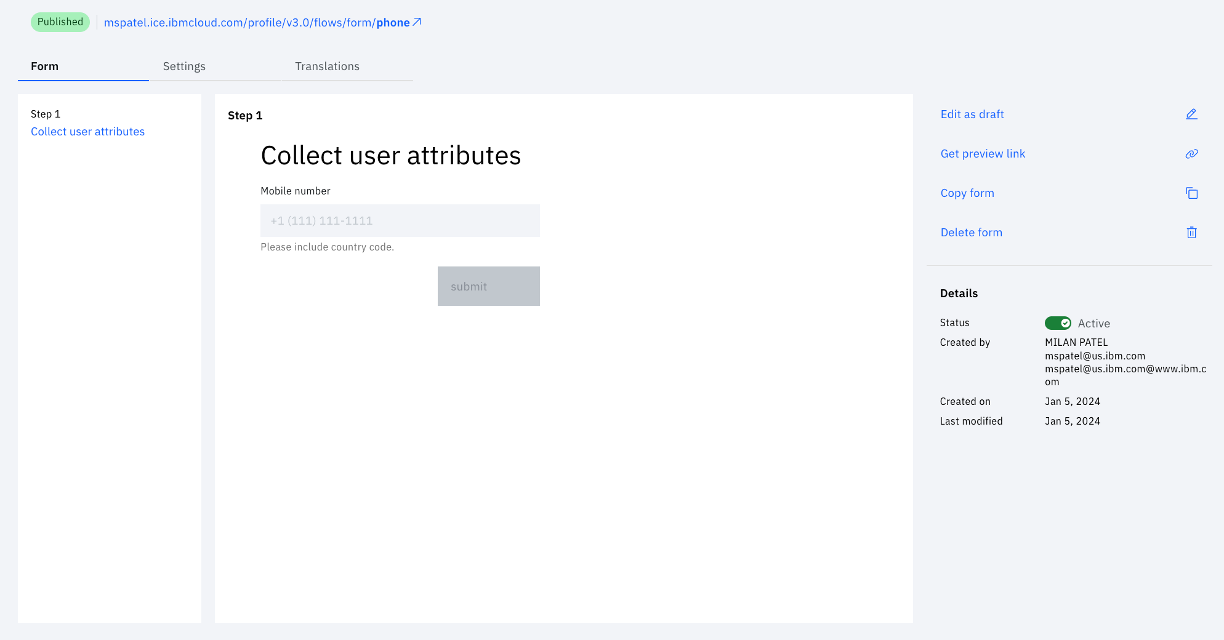
Vous avez ainsi créé le deuxième des trois formulaires nécessaires.
Formulaire de création de mot de passe
-
Naviguez vers "User experience" et sélectionnez "User forms" > "Create form" pour créer un nouveau formulaire.
-
Saisir un nom de formulaire. Par exemple, "Mot de passe".
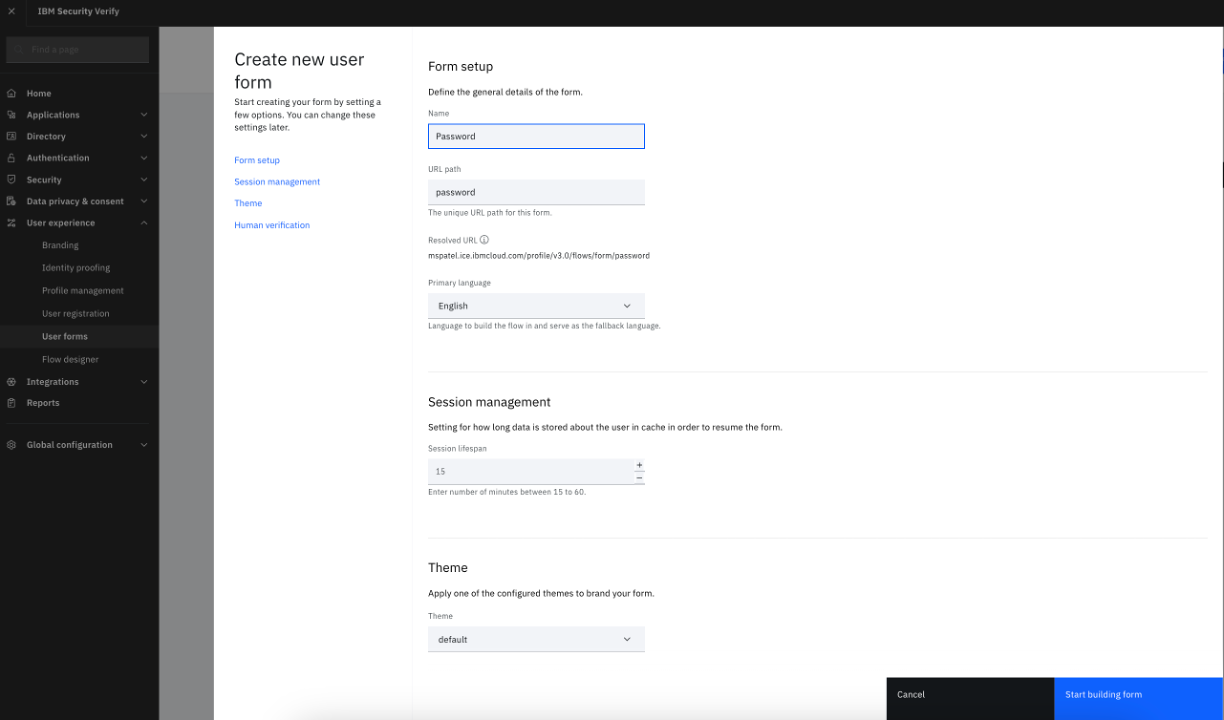
-
Cliquez sur "Commencer à construire le formulaire".
-
Cliquez sur l'élément "Adresse électronique" du formulaire pour changer l'élément en Mot de passe.
-
Dans le panneau "Éditeur d'éléments de formulaire", sélectionnez "Mot de passe du compte" dans le menu déroulant "Élément de formulaire".
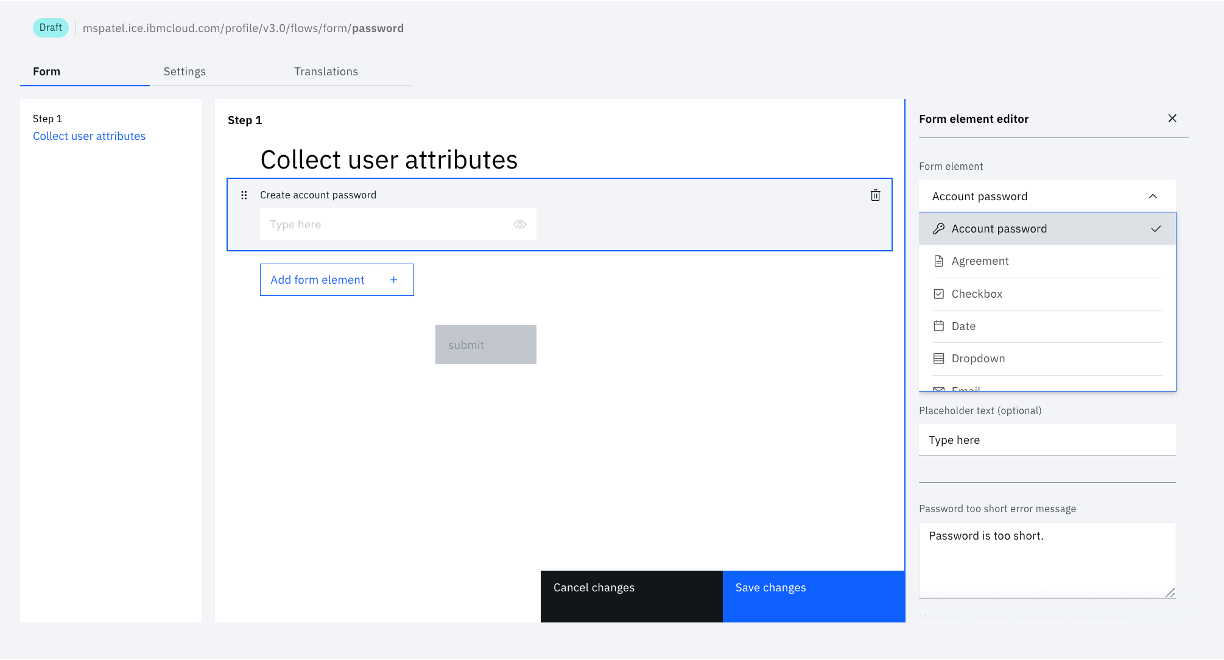
-
Cliquez sur "Enregistrer les modifications" et "Publier".
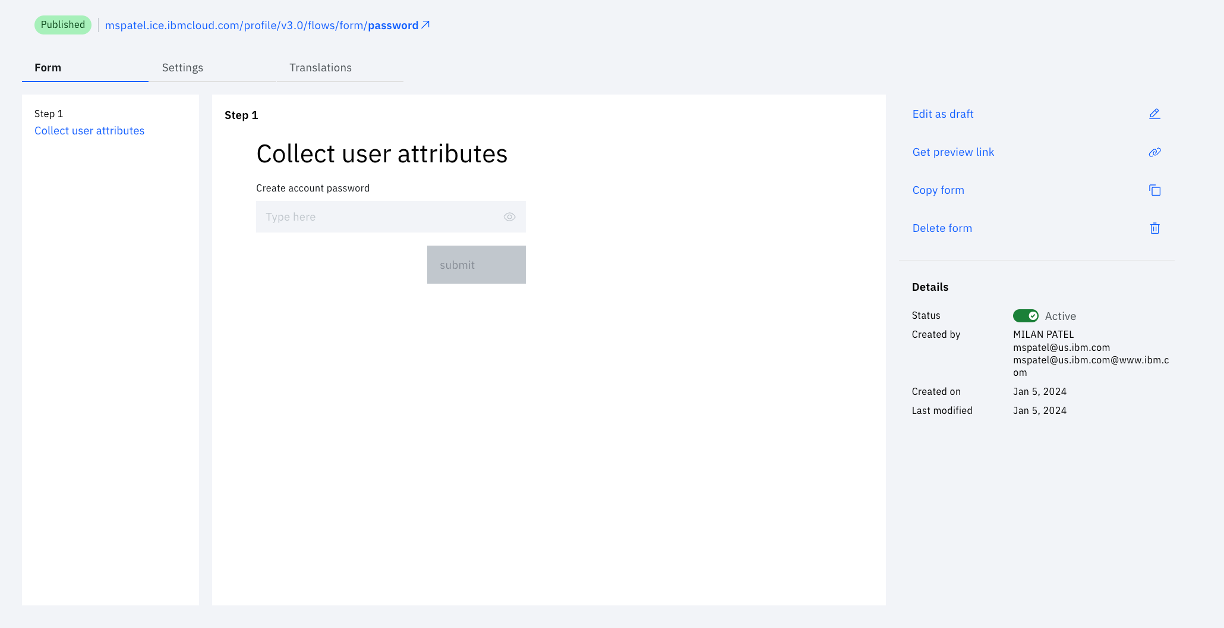
Vous avez ainsi créé le troisième des trois formulaires nécessaires.
À ce stade, il devrait y avoir trois formulaires publiés dans la liste des "formulaires d'utilisateur".
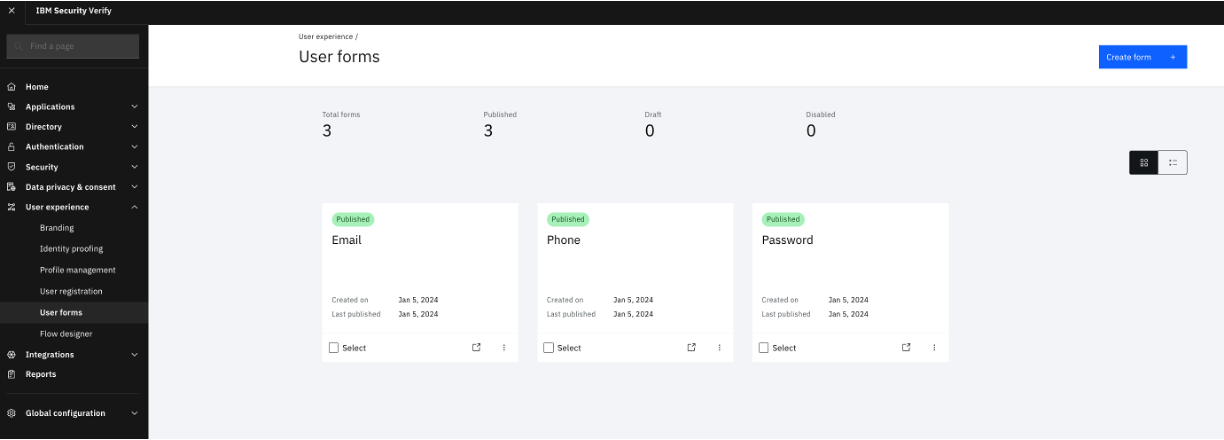
Orchestrer le flux
Une fois que tous les formulaires nécessaires ont été créés, l'étape suivante consiste à les réunir pour créer une expérience d'enregistrement de bout en bout.
-
Naviguez vers "Flow designer" sous "User experience" et sélectionnez "Create flow"
-
Saisissez le nom du flux correspondant, par exemple "enregistrement simple en plusieurs étapes". Créer le flux.
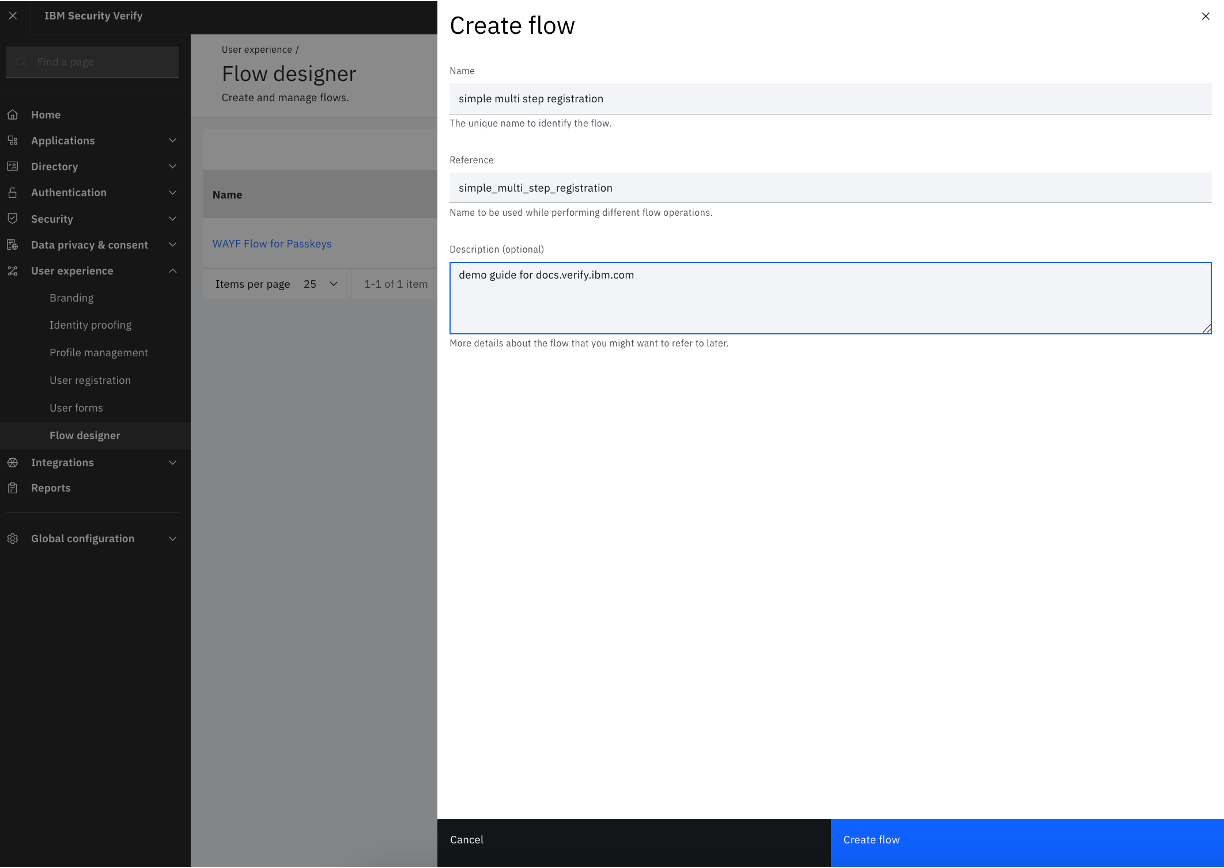
-
Une toile vierge avec un cercle apparaît. Il s'agit du nœud "Start" nécessaire pour démarrer le flux.
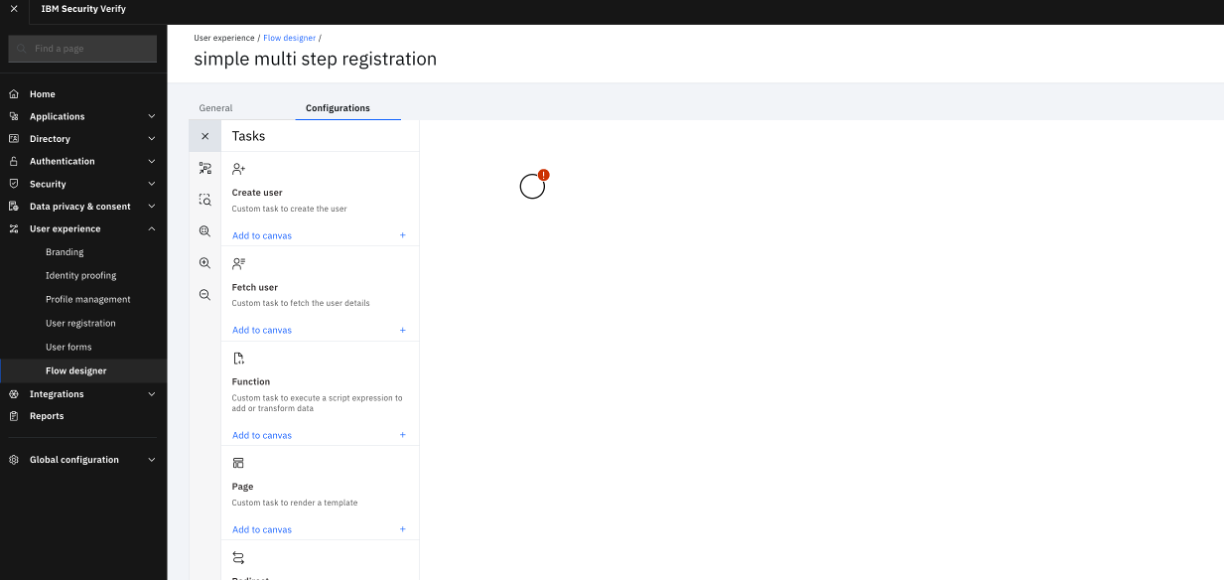
-
Cliquez sur la tâche "Formulaire utilisateur".
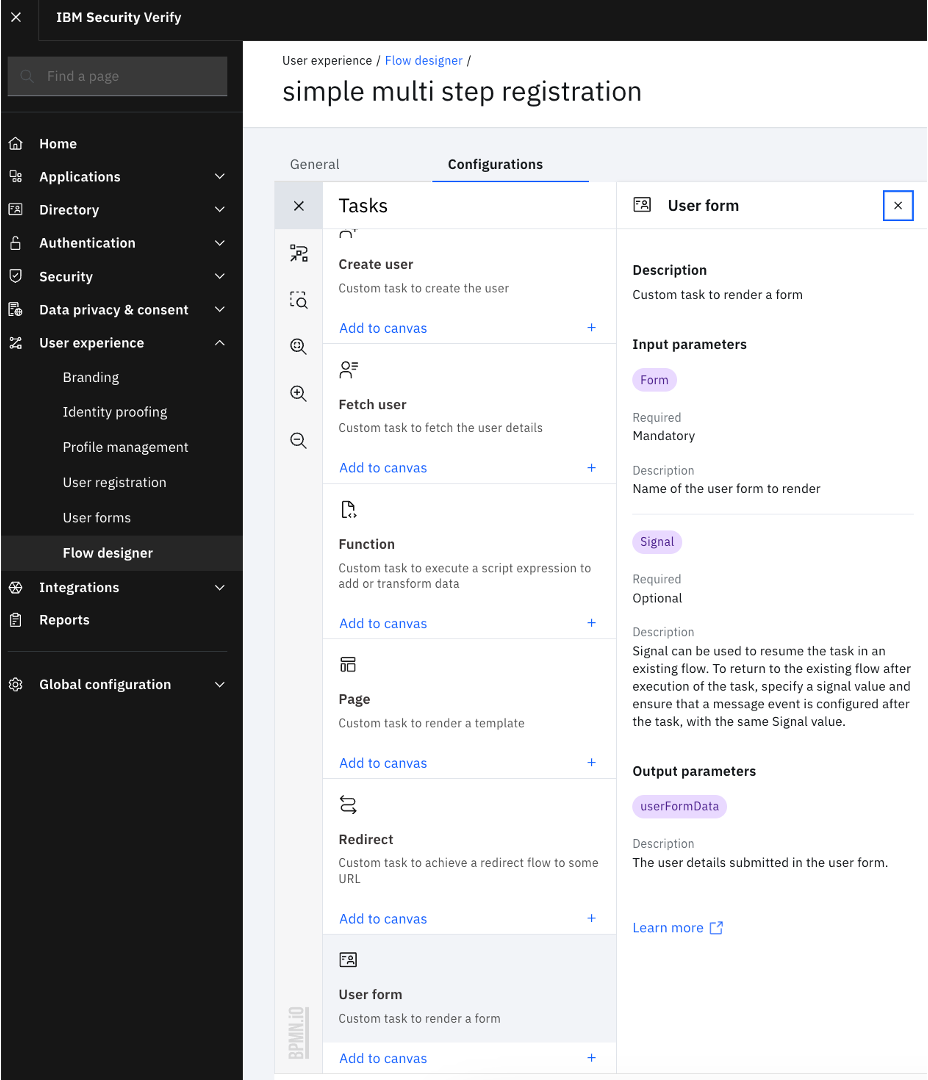
-
Cliquez sur "Ajouter au canevas" et quittez le panneau latéral "Formulaire utilisateur".
-
Sélectionnez le "Formulaire utilisateur" sur le canevas qui a été ajouté. Donnez-lui un nom approprié et veillez à ce que le "formulaire" soit "Email". Dans la section "Signal", entrez form1 ".
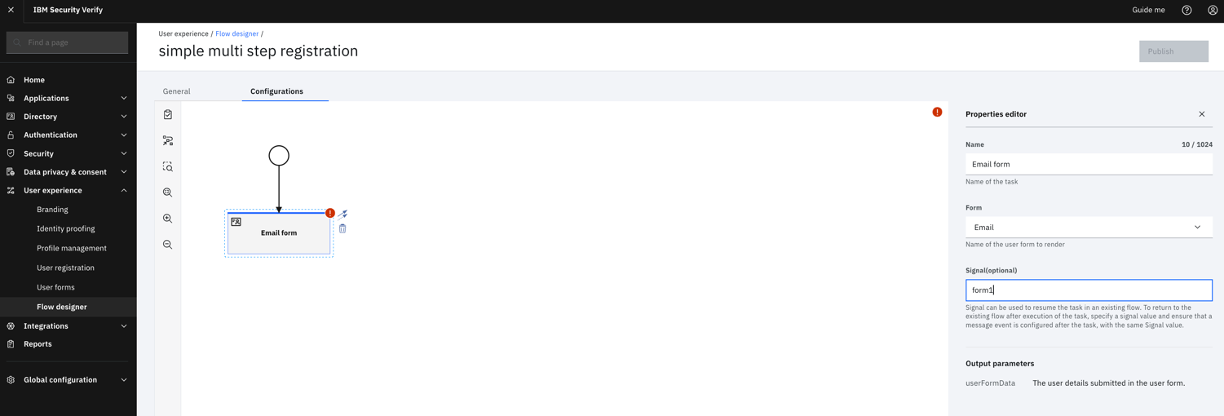
-
Naviguez vers "Points de décision" pour configurer l'étape suivante du flux.
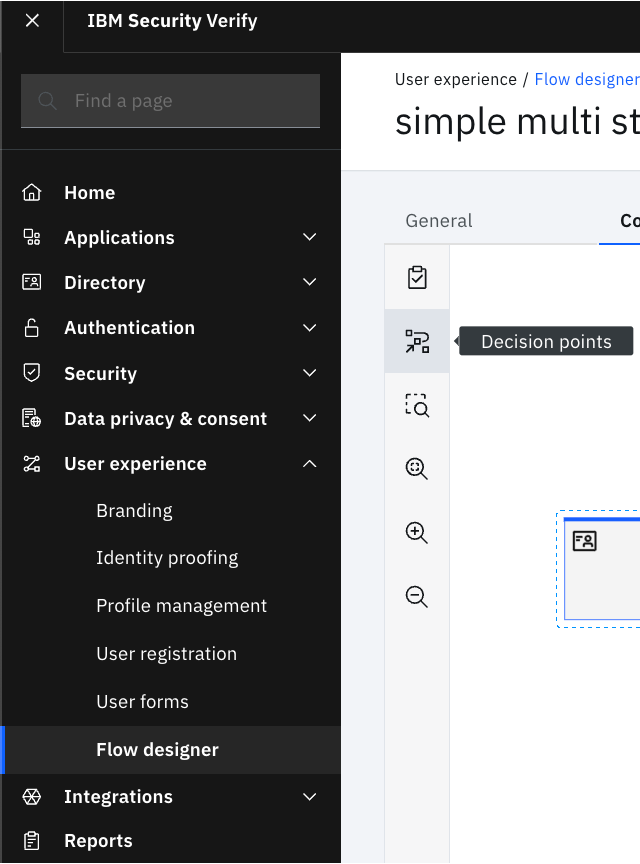
-
Cliquez sur "Message event" et "Add to canvas". Sortez du panneau latéral "Message event". Remarque : un événement de message est un signal donné au flux pour qu'il passe à l'étape suivante.
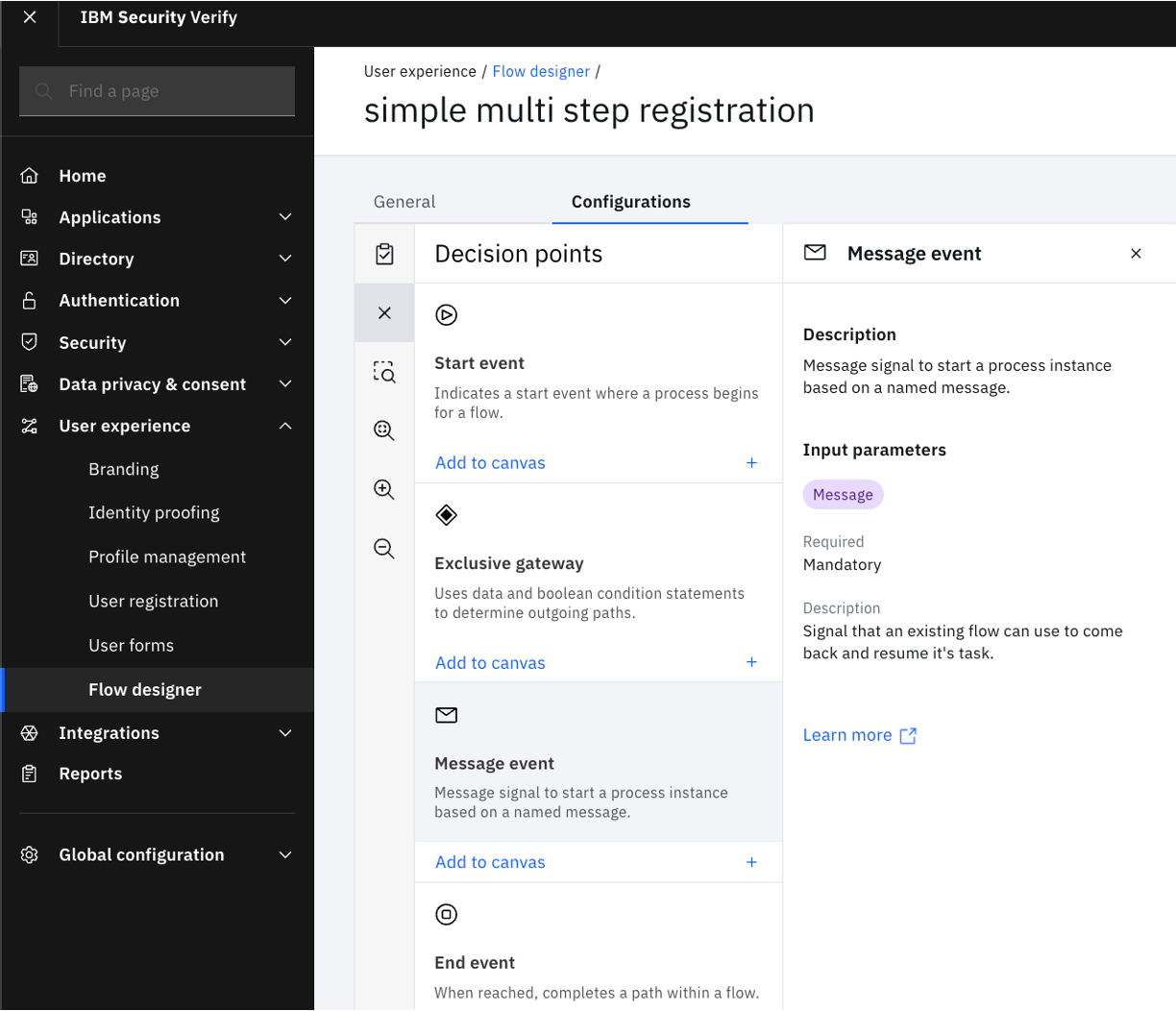
-
Cliquez sur le nœud "Email form". Une flèche bleue apparaît en haut à droite du nœud. Reliez cette flèche à l'événement "Message" nouvellement ajouté.
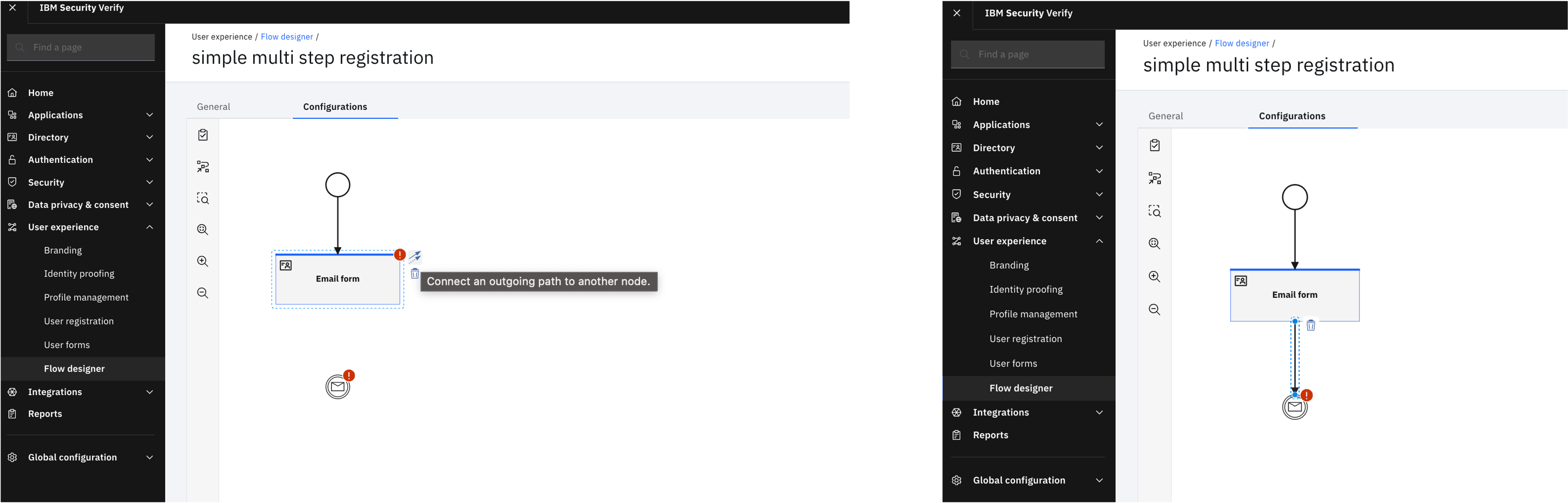
-
Cliquez sur l'événement "Message" et saisissez le nom et le message. Par exemple, saisissez form1 " pour les deux. Note : Le texte du "Message" doit être identique à celui saisi à l'étape 6 dans le "Signal".
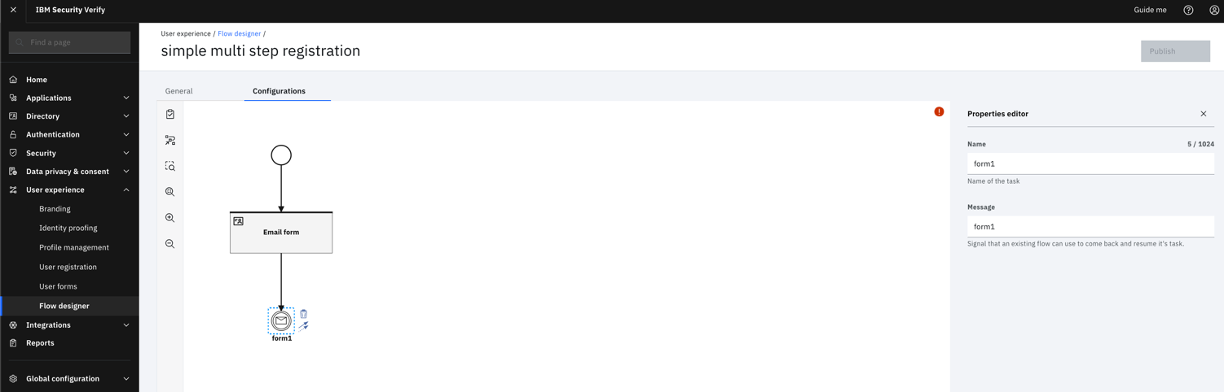
- Naviguez vers "Tâches" et ajoutez un nouveau "Formulaire d'utilisateur". Cette opération est similaire à celle effectuée à l'étape 4.
- Relier le message form1 " au nouveau formulaire "User form" sur le canevas.
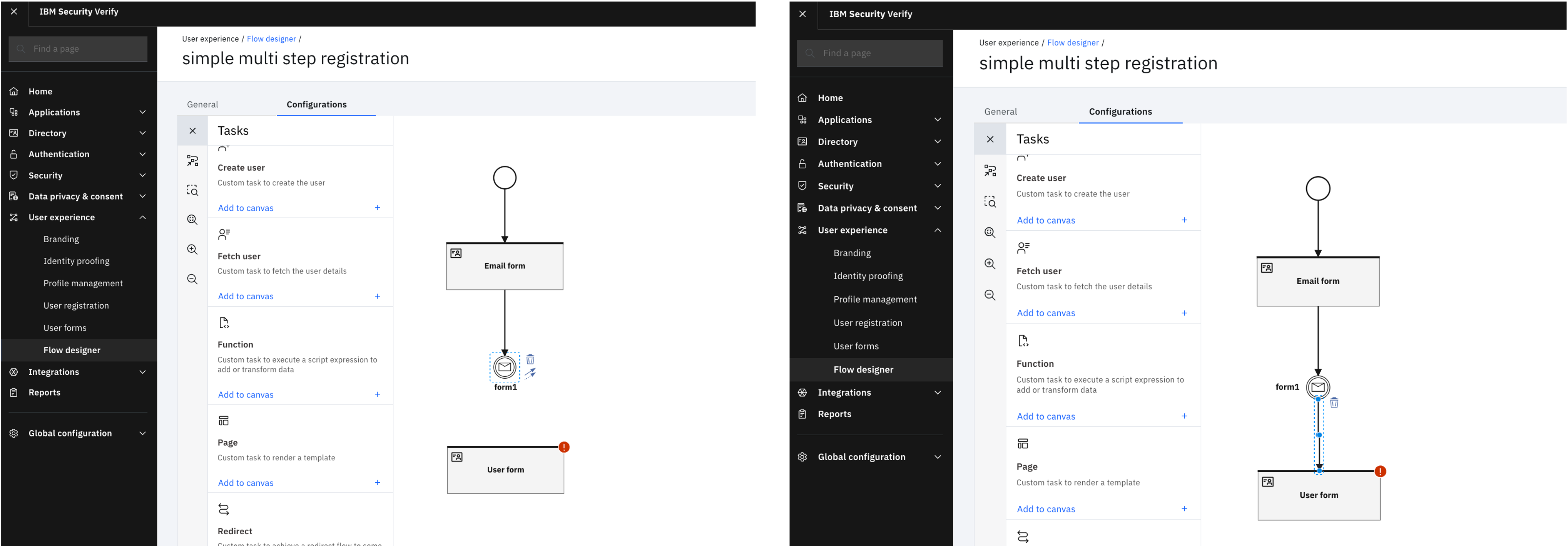
- Sélectionnez le "formulaire utilisateur" nouvellement ajouté. Donnez-lui un nom approprié et veillez à ce que le "Formulaire" soit "Téléphone". Dans la section "Signal", entrez form2 ".
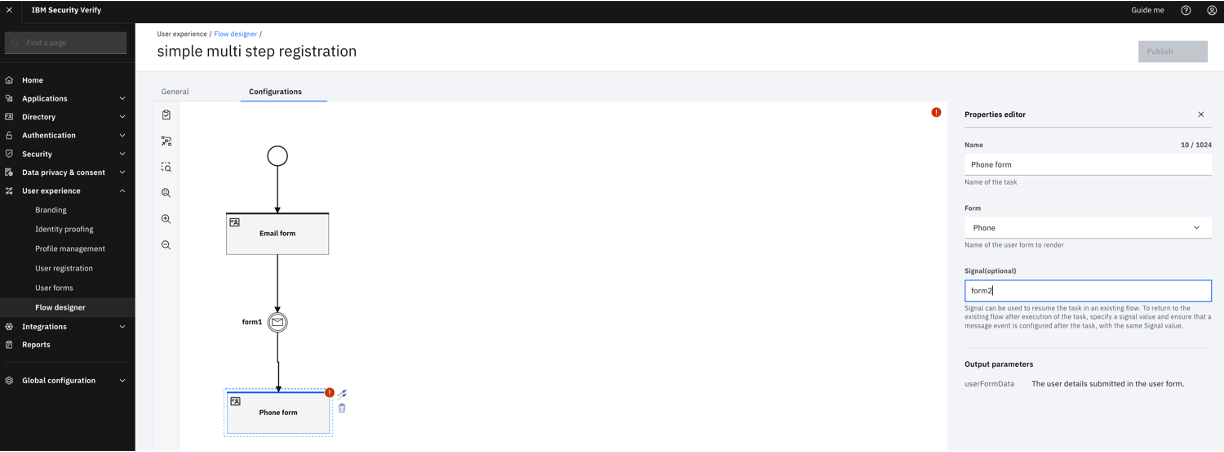
- Naviguez jusqu'à "Points de décision" pour ajouter un nouvel "Événement de message" comme décrit dans les étapes 7 et 8.
- Cliquez sur le nœud "Phone form". Une flèche bleue apparaît en haut à droite du nœud. Reliez cette flèche à l'événement "Message" nouvellement ajouté. Cette étape est similaire à l'étape 9.
- Cliquez sur l'événement "Message" et saisissez le nom et le message. Par exemple, saisissez form2 " pour les deux. Note : Le texte du "Message" doit être identique à celui saisi à l'étape 13 dans le "Signal".
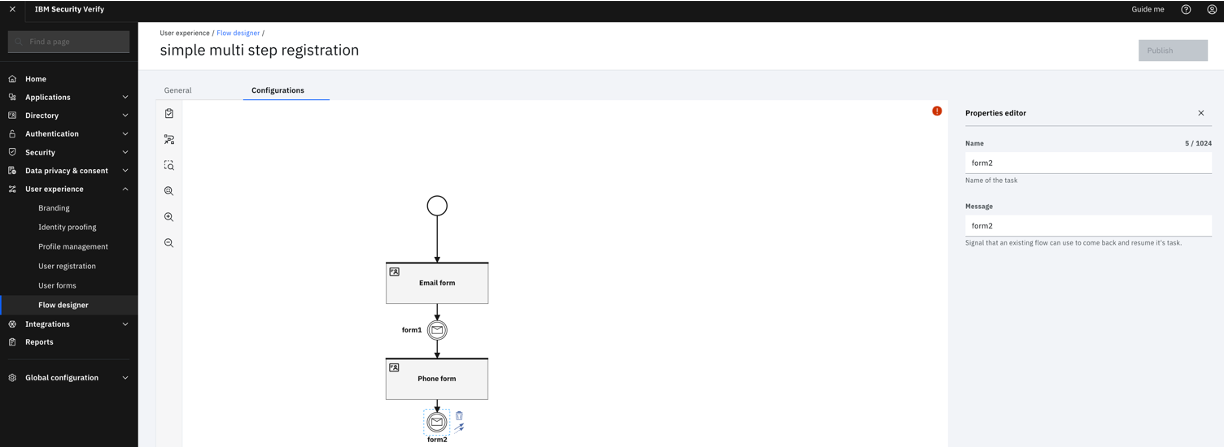
- Naviguez vers "Tâches" et ajoutez un nouveau "Formulaire d'utilisateur". Cette opération est similaire à celle effectuée à l'étape 4.
- Relier le message form2 " au nouveau formulaire "User form" sur le canevas.
- Sélectionnez le "formulaire utilisateur" nouvellement ajouté. Donnez-lui un nom approprié et veillez à ce que le "Formulaire" soit "Mot de passe". Dans la section "Signal", entrez form3 ".
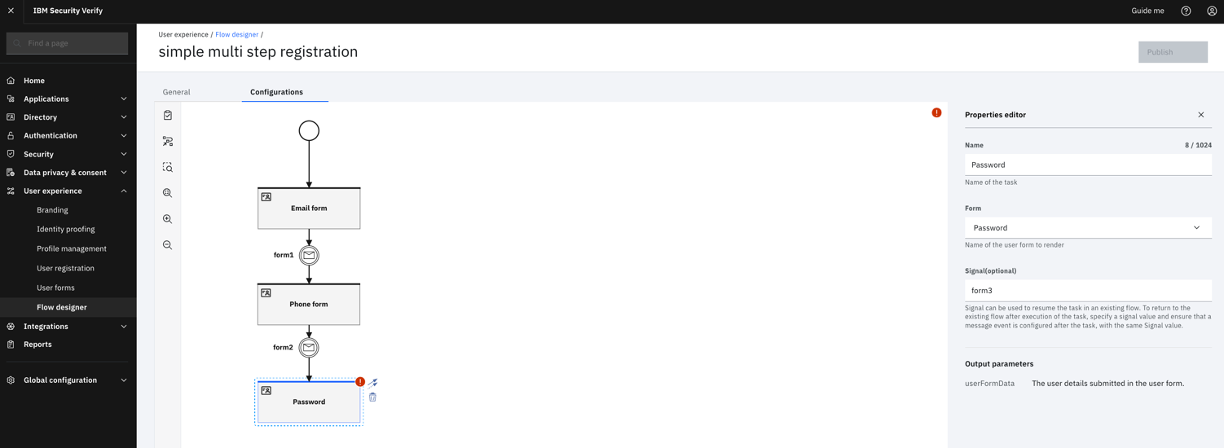
- Naviguez jusqu'à "Points de décision" pour ajouter un nouvel "Événement de message" comme décrit dans les étapes 7 et 8.
- Cliquez sur le nœud "Phone form". Une flèche bleue apparaît en haut à droite du nœud. Reliez cette flèche à l'événement "Message" nouvellement ajouté. Cette étape est similaire à l'étape 9.
- Cliquez sur l'événement "Message" et saisissez le nom et le message. Par exemple, saisissez form3 " pour les deux. Note : Le texte du "Message" doit être identique à celui saisi à l'étape 19 dans le "Signal".
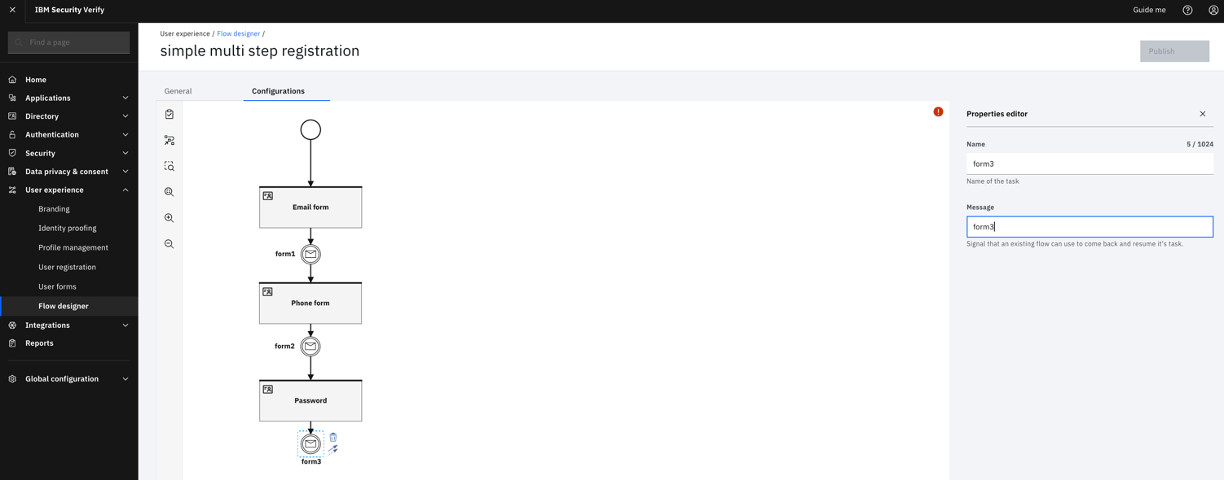
- Naviguez vers "Tâches" et ajoutez la tâche "Créer un utilisateur" au canevas. Cette tâche crée un utilisateur dans le répertoire en nuage de IBM Verify une fois la procédure d'enregistrement terminée.
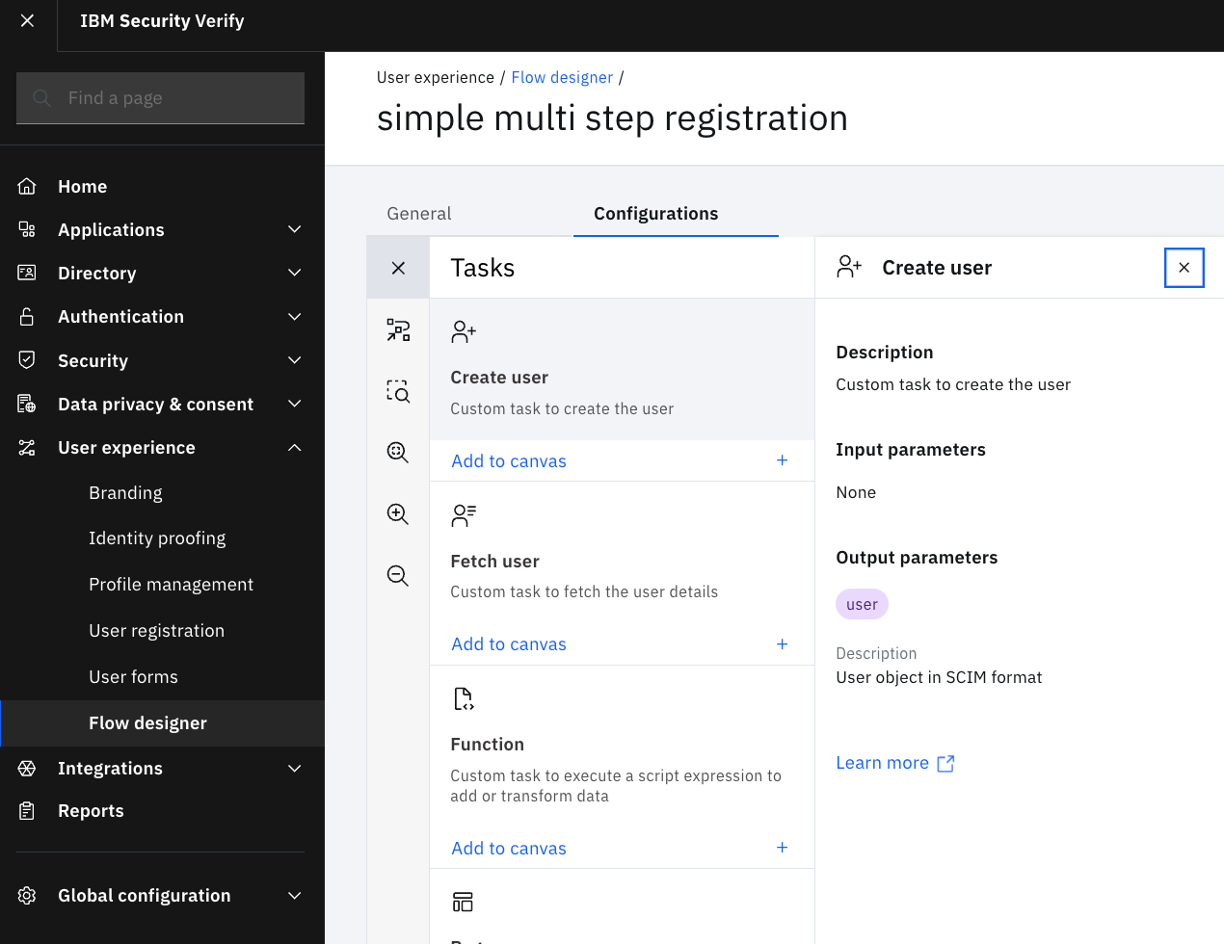
- Relier le message form3 " à la tâche "Créer un utilisateur".
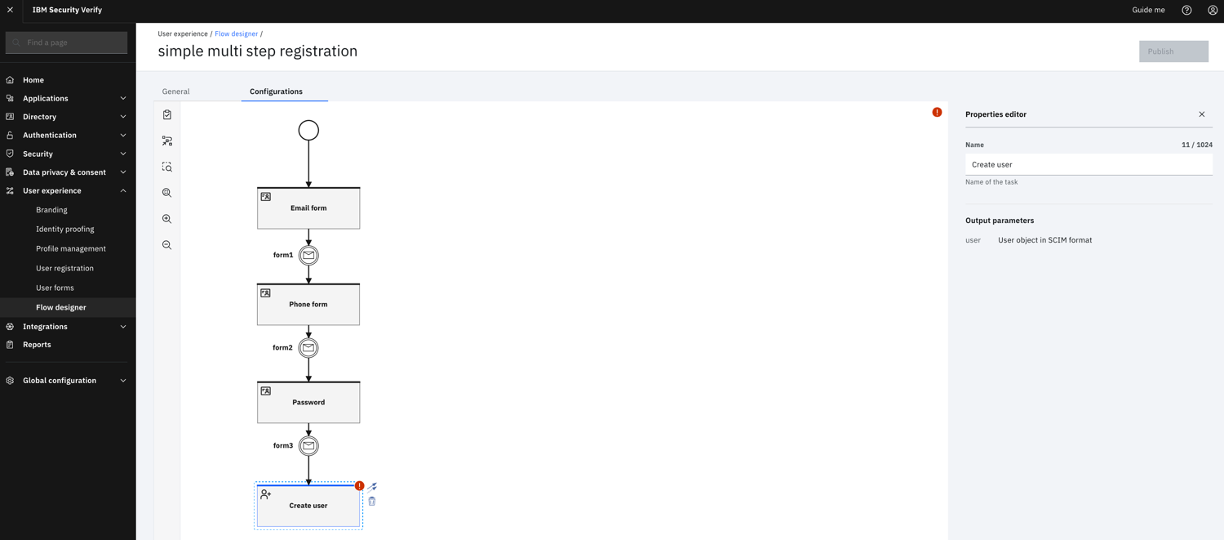
- Naviguez vers "Tâches" et ajoutez la tâche "Redirect" au canevas. Cette tâche redirige l'utilisateur vers le login une fois le compte créé.
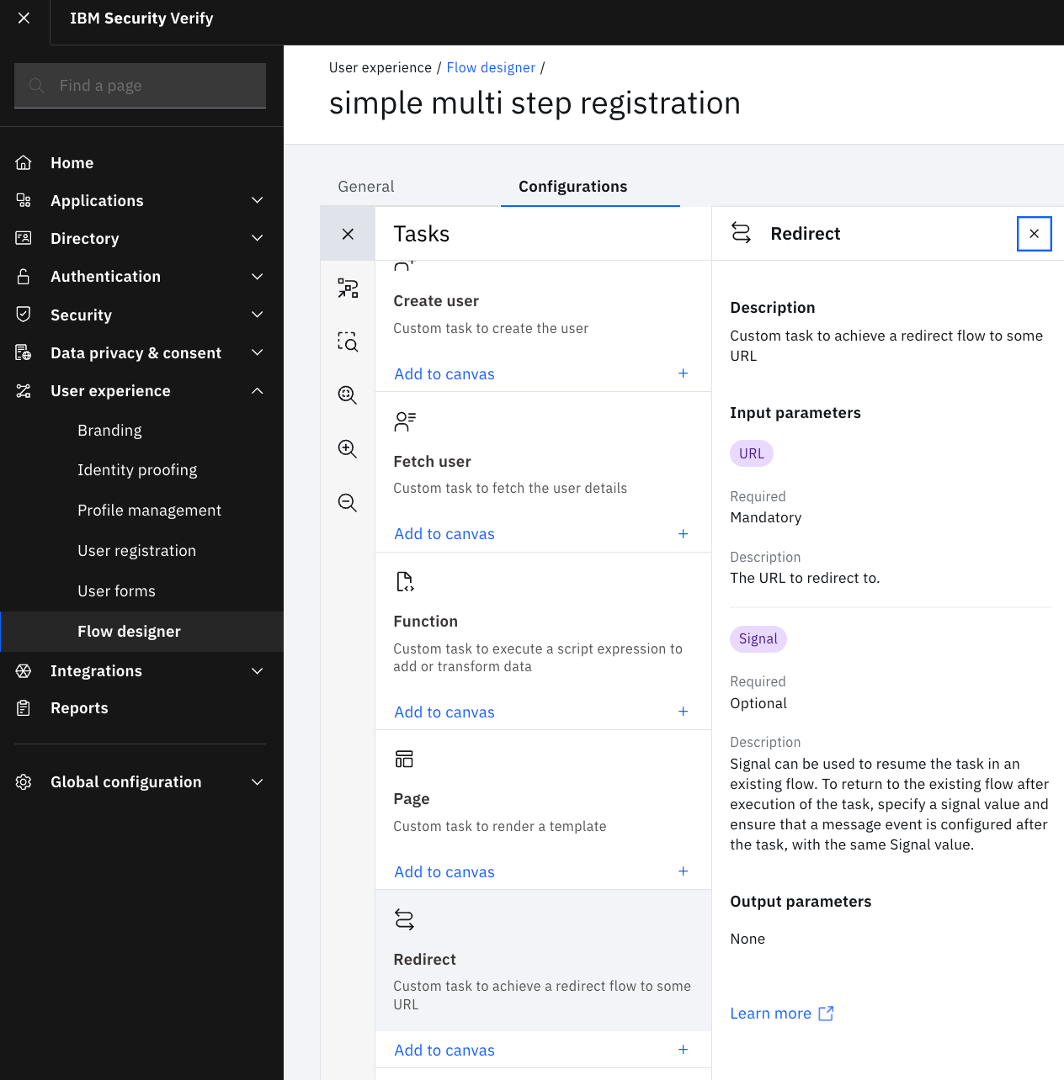
- Relier la tâche "Créer un utilisateur" à la tâche "Rediriger".
- Sélectionnez la tâche "Redirect" nouvellement ajoutée. Donnez-lui un nom approprié. Dans l' URL, entrez l' URL vérification du locataire de sorte qu'après la création du compte utilisateur, l'utilisateur soit redirigé vers la connexion.
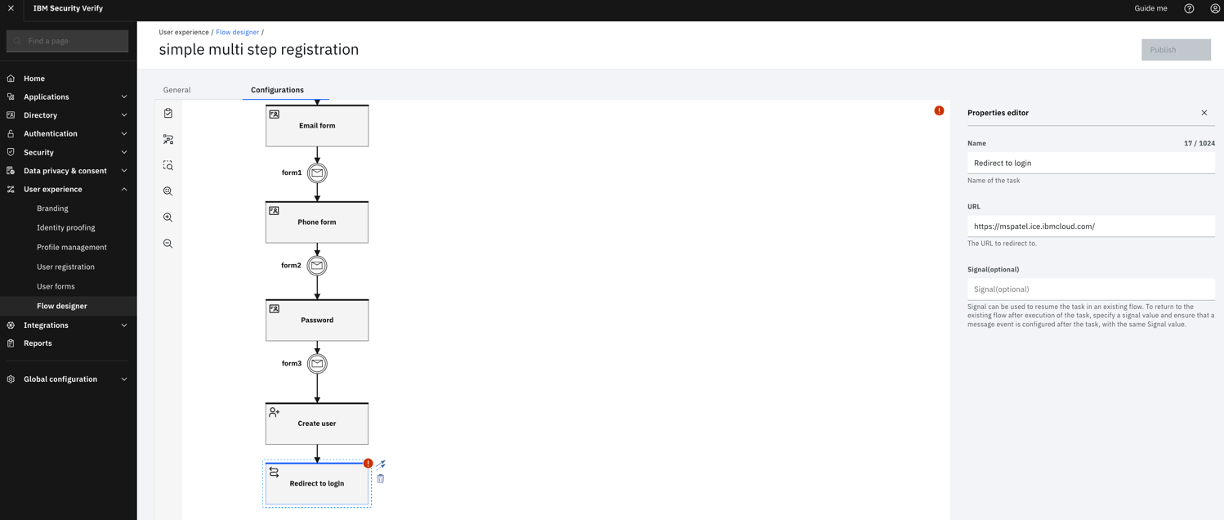
- Naviguez jusqu'à "Points de décision" pour compléter le flux en ajoutant l'"Événement de fin".
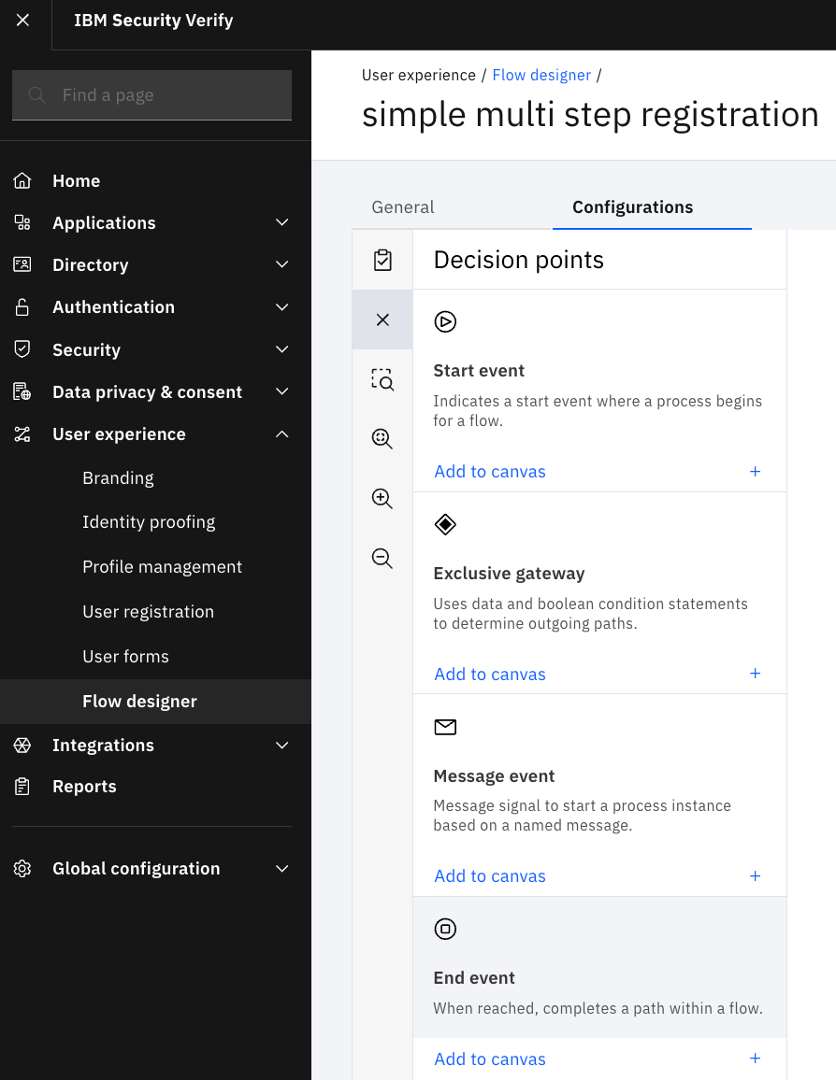
- Relier la tâche "Redirect" au point de décision "End event". Le flux est maintenant créé d'un bout à l'autre.

- Cliquez sur "Enregistrer les modifications" et "Publier".
- Accédez à l'onglet "Général" dans le "concepteur de flux" et copiez l'" URL exécution". L'" URL exécution" déclenche le processus d'enregistrement des utilisateurs en plusieurs étapes.
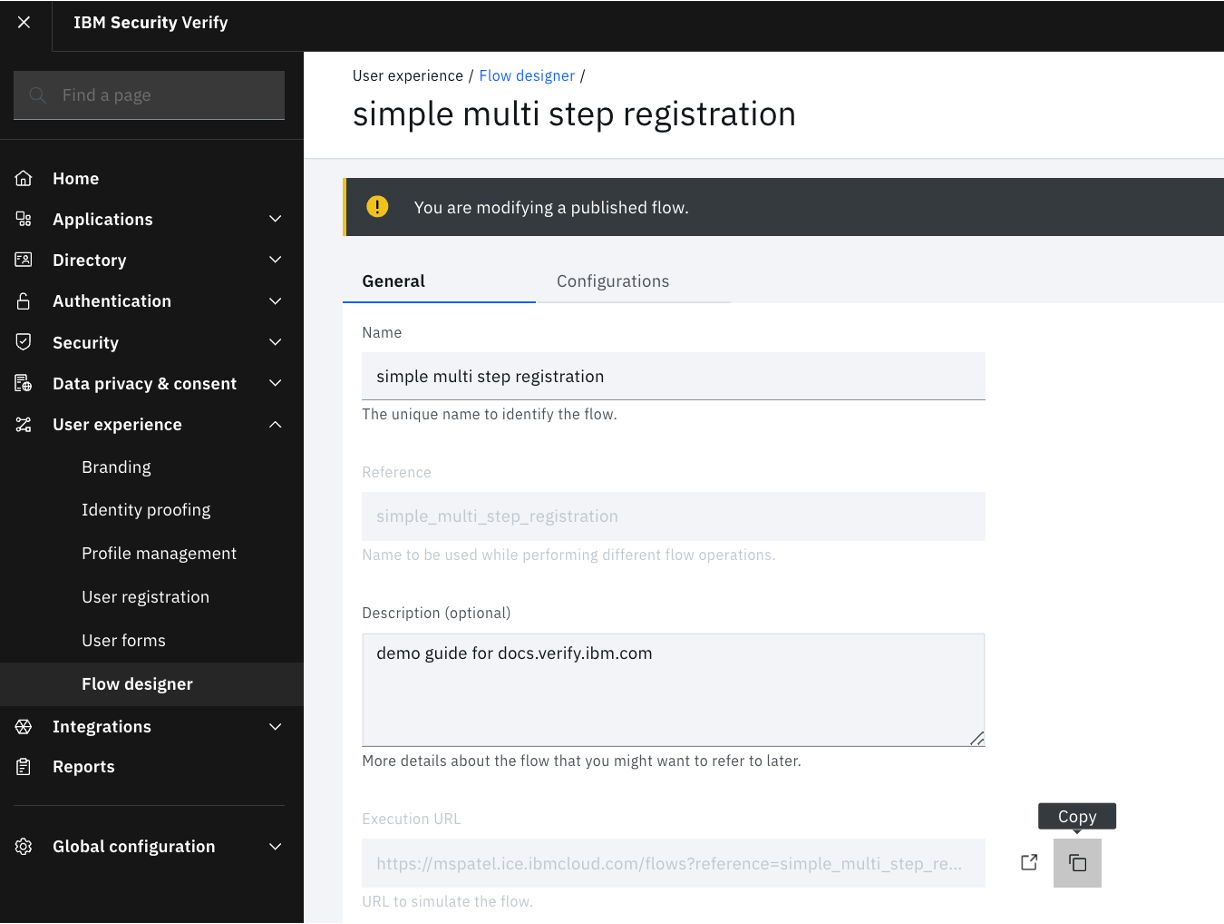
- Collez l'" URL exécution" dans un onglet de navigateur incognito. Utilisez un courriel personnel et continuez à compléter le flux.
Orchestration supplémentaire des risques et de la fraude
Pour ajouter un risque supplémentaire et une orchestration de la fraude, de nombreux éléments peuvent être paramétrés sur le locataire. Par exemple, il est facile d'ajouter deux choses à dessein.
- Activez l'intelligence des mots de passe pour vous assurer que les utilisateurs qui créent des comptes n'utilisent pas des informations d'identification courantes, hameçonnées ou volées.
- Activer le MFA lors de la connexion pour s'assurer que les utilisateurs sont tenus de remplir un MFA lors de leur première connexion. Une politique d'accès peut être créée et appliquée.
- Le Recaptcha pour la vérification humaine peut être configuré dans un formulaire utilisateur.
L'enveloppe
Ce flux décrit comment vous pouvez facilement créer un parcours d'enregistrement d'utilisateur en plusieurs étapes à l'aide des formulaires d'utilisateur et du concepteur de flux. Cette création de bout en bout du parcours de l'utilisateur n'a nécessité aucun codage et a été aussi simple que de glisser, définir et déposer les artefacts appropriés au sein de la plateforme IBM Verify.
Updated 3 months ago
